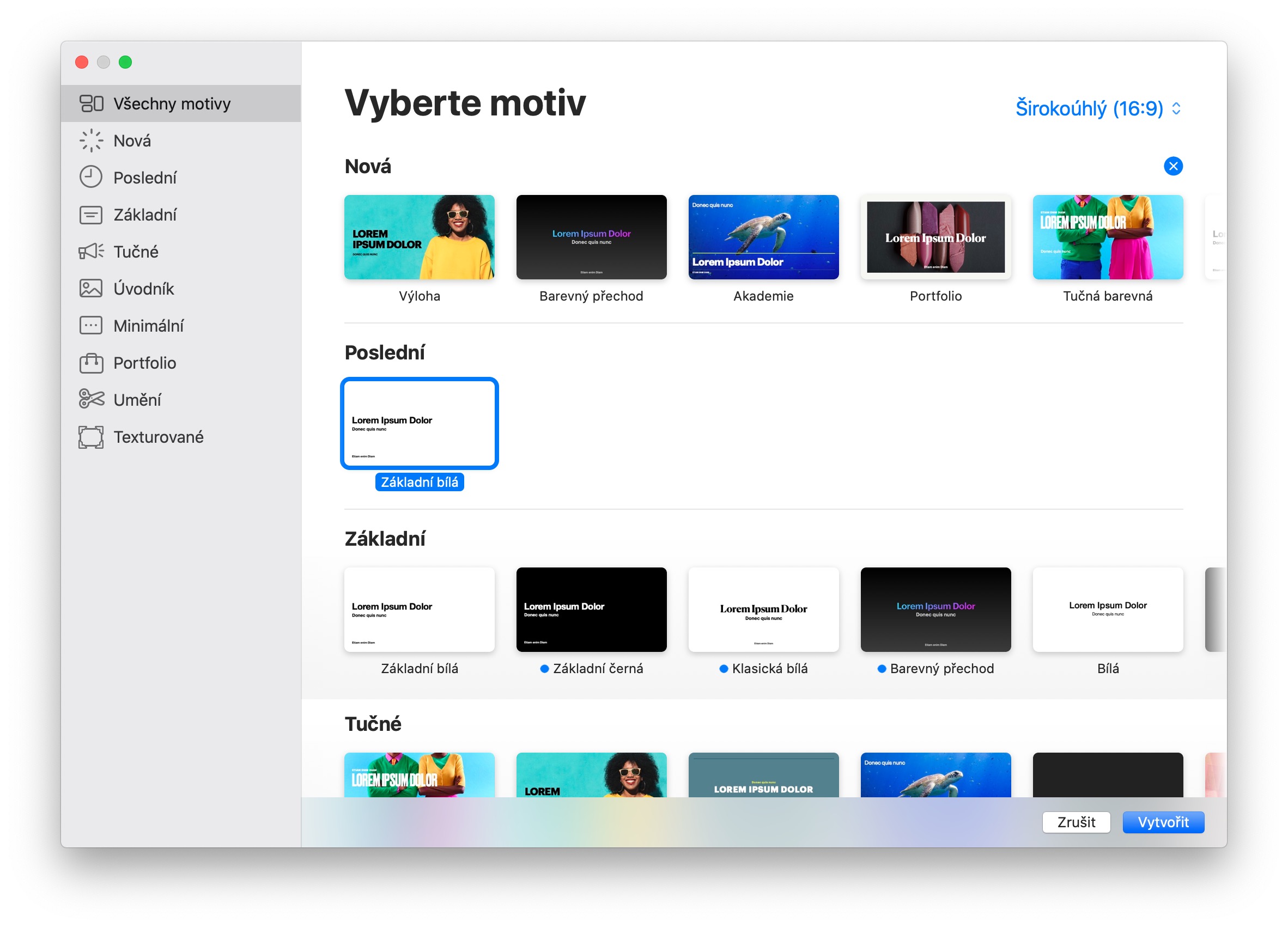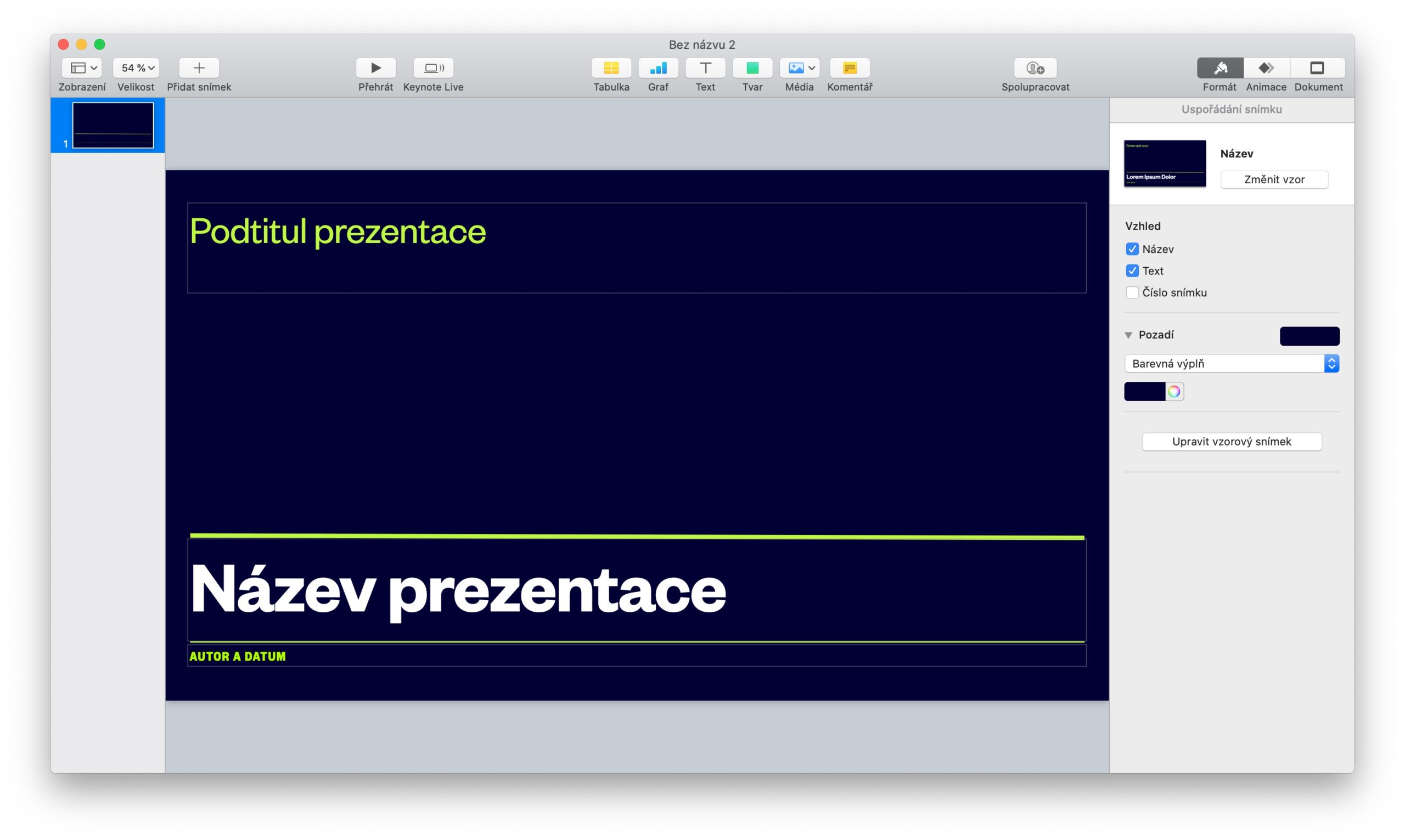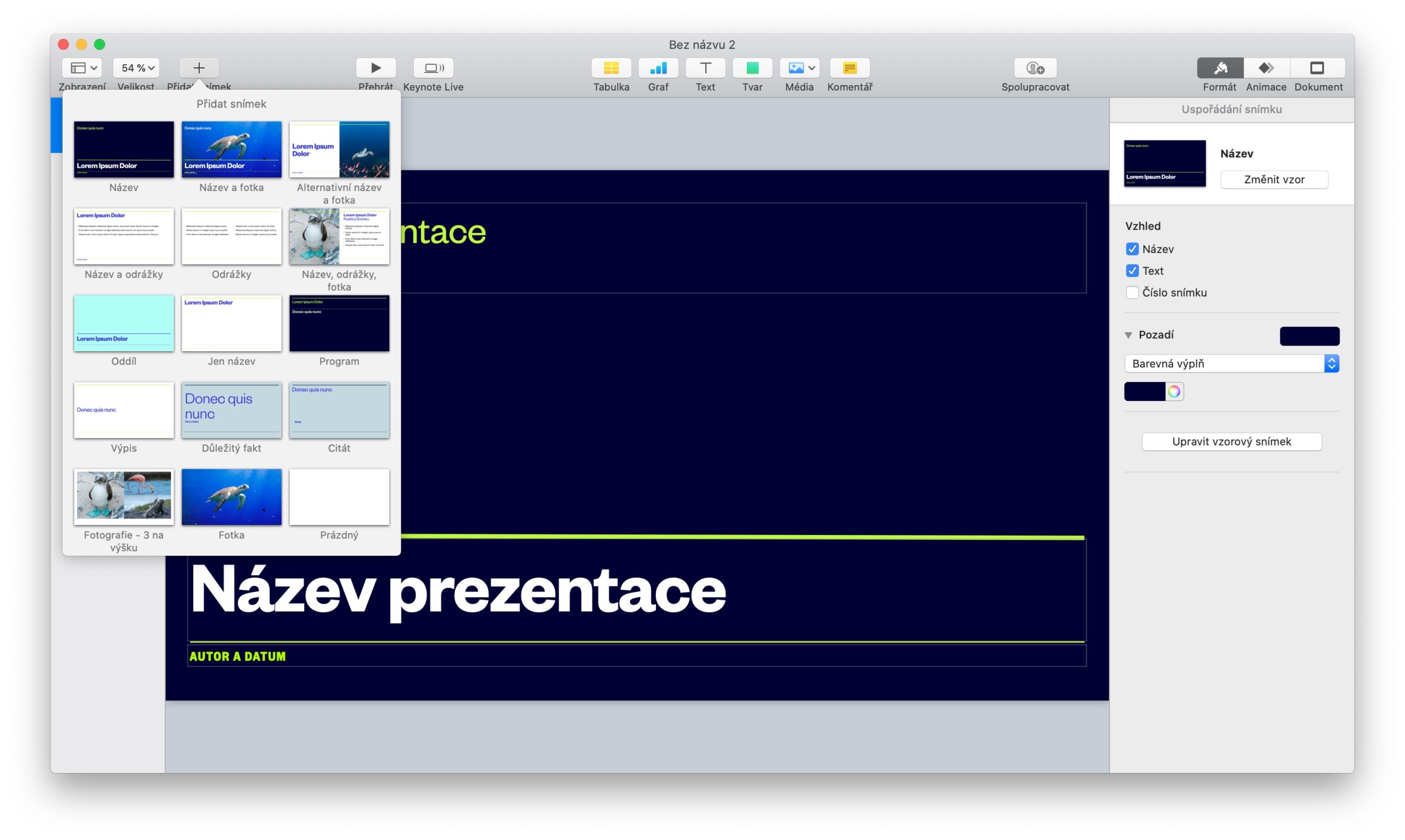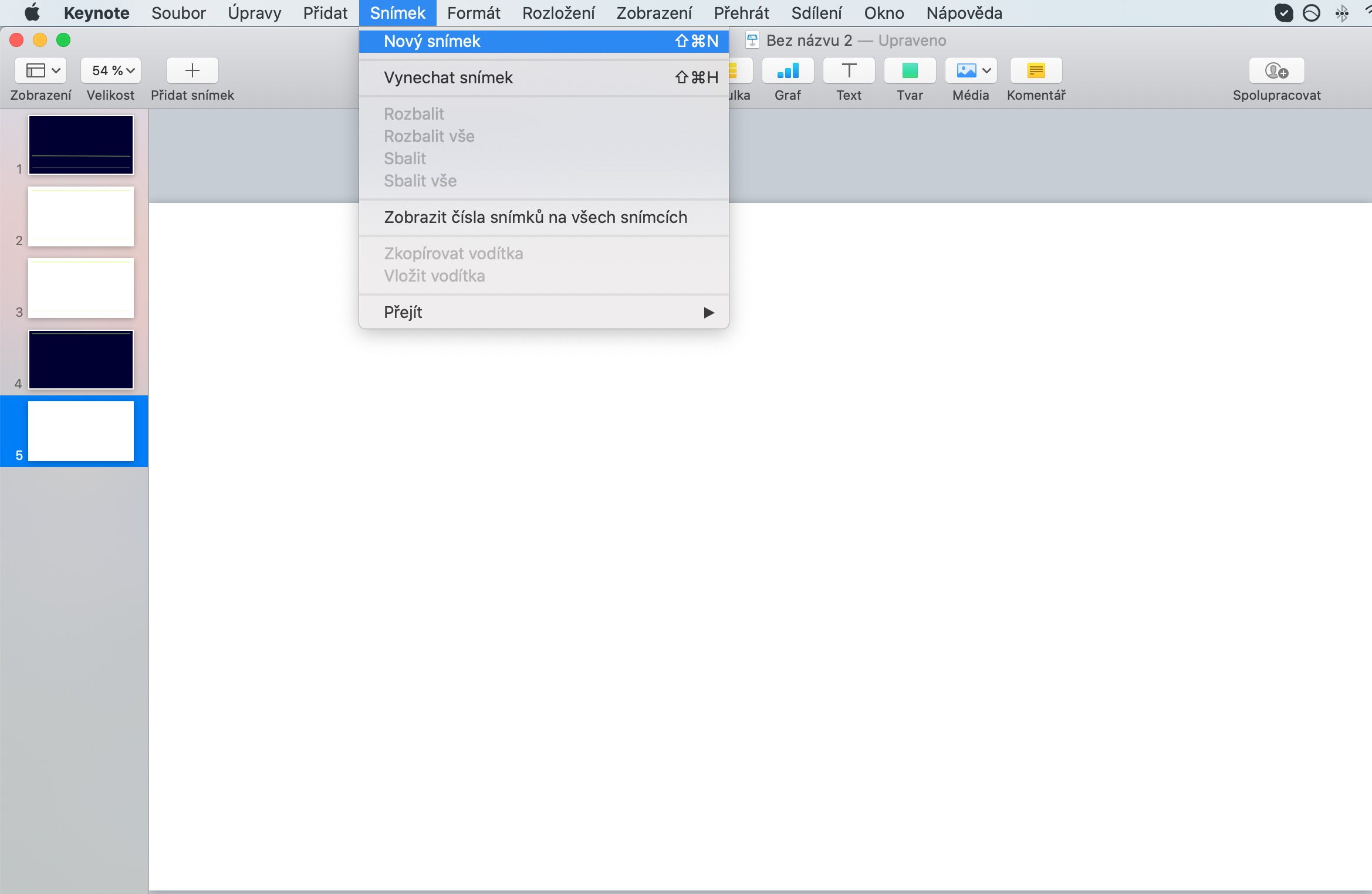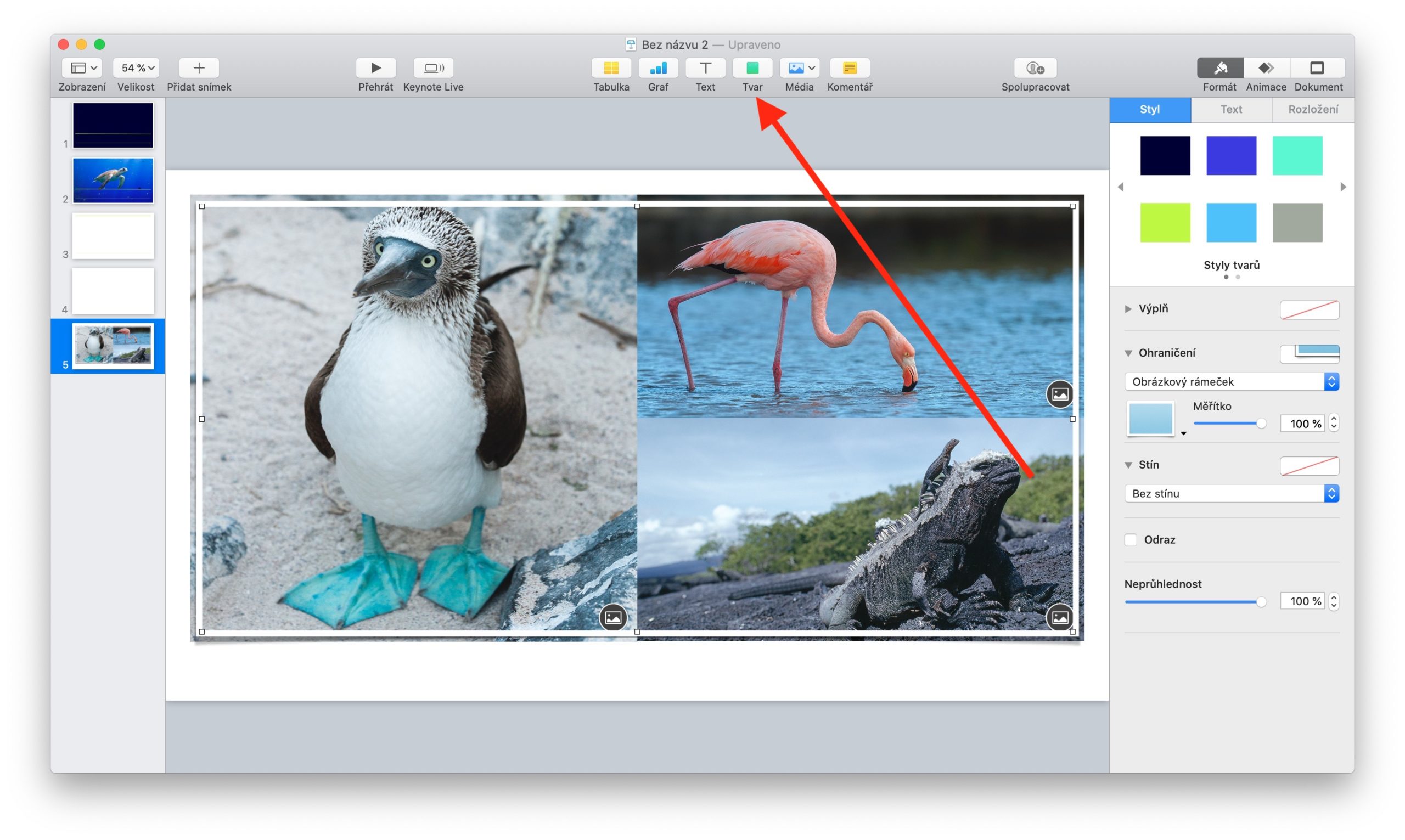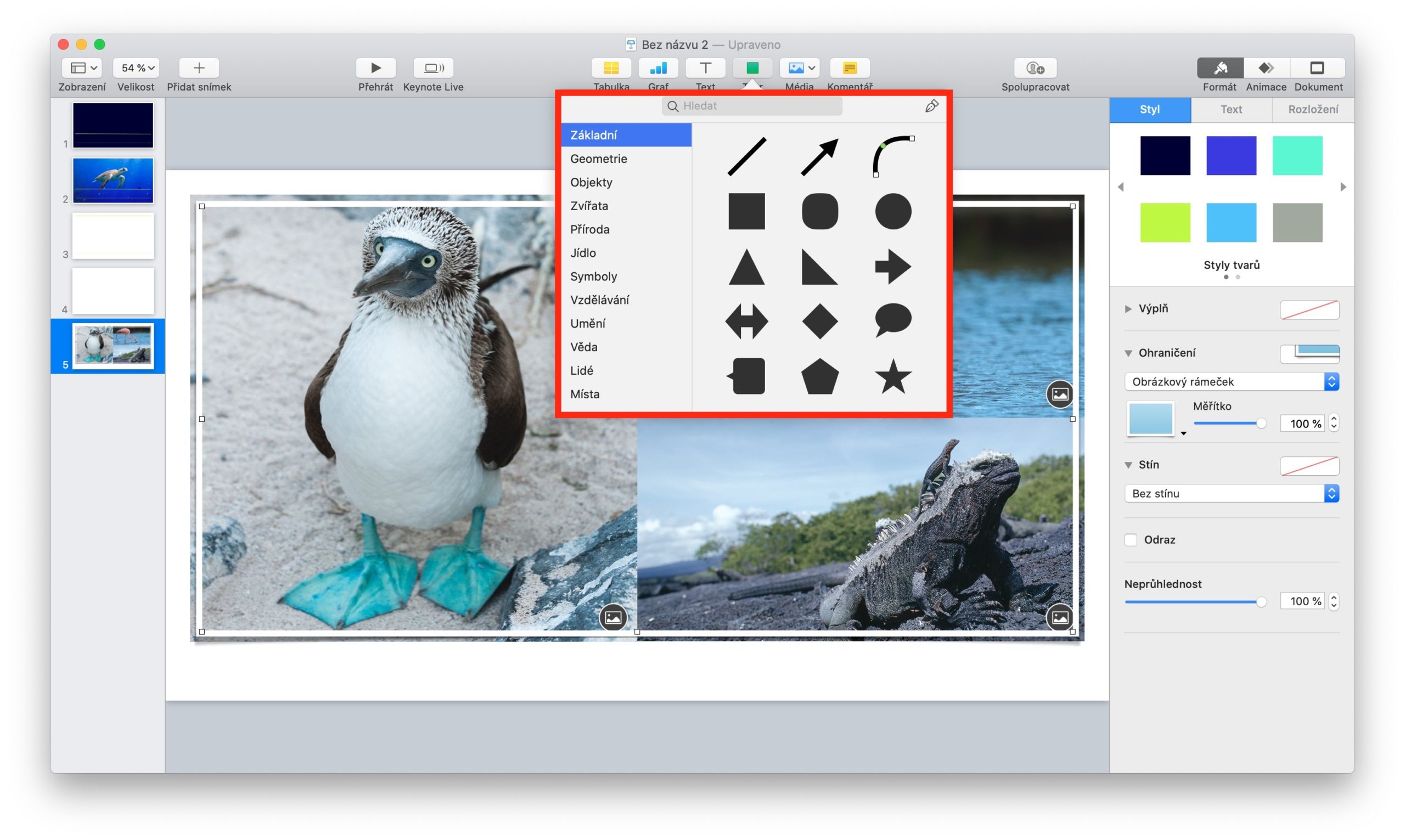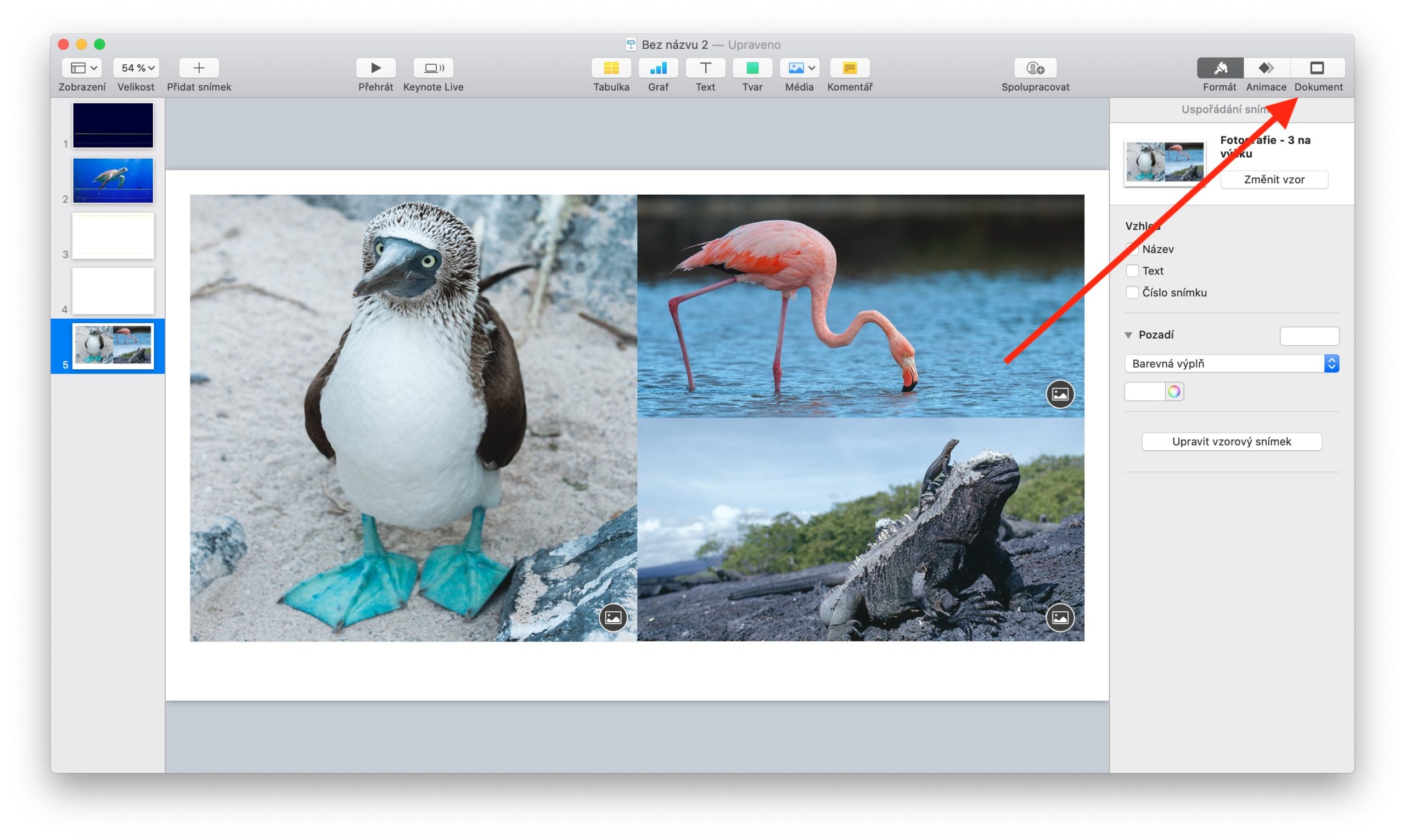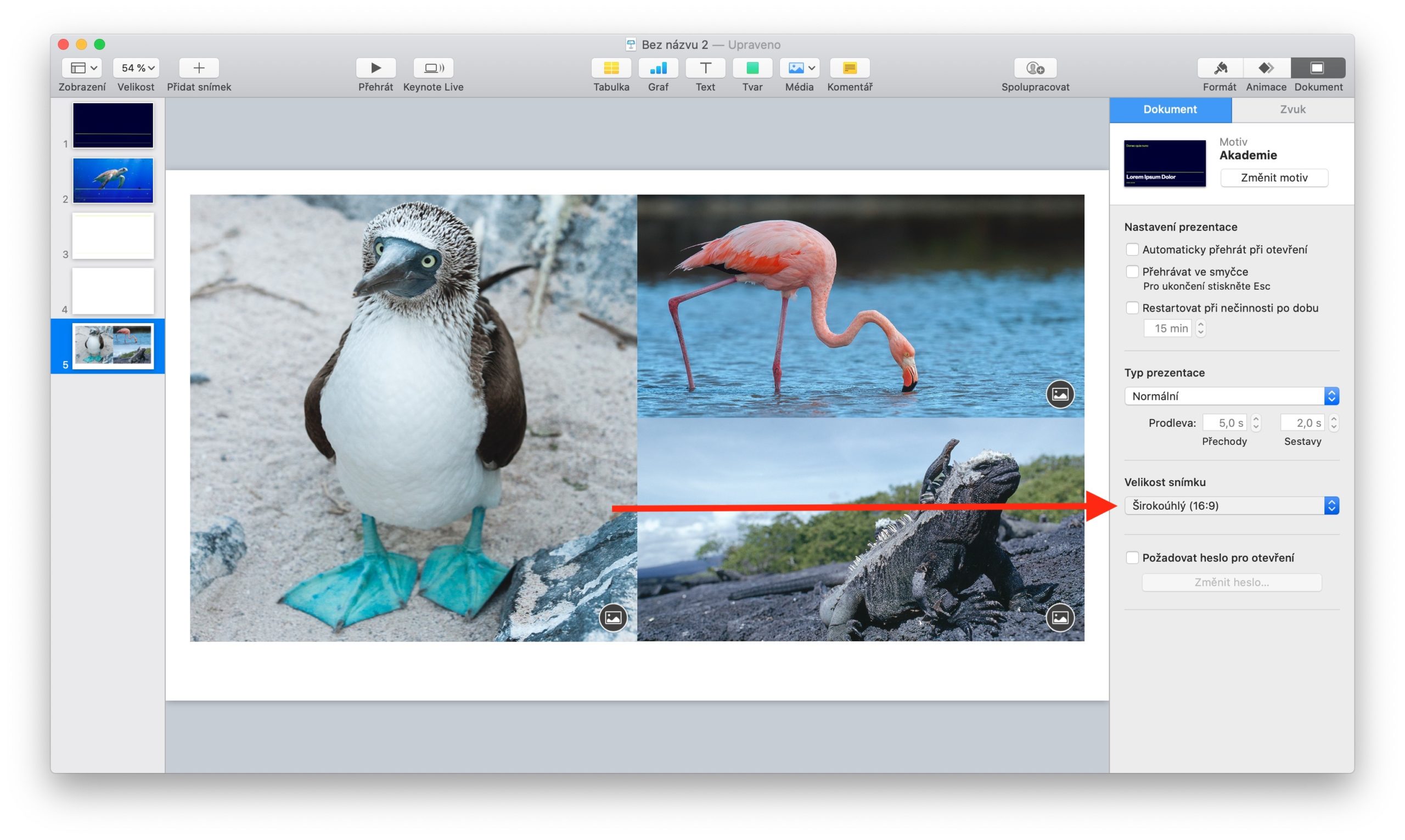אין די פריערדיקע פּאַרץ פון דער סעריע אויף געבוירן עפּל אַפּלאַקיישאַנז, מיר באַקענענ בלעטער פֿאַר מעק, אין הייַנט ס טייל מיר באַקומען צו וויסן די באַסיקס פון ניצן די קינאָוט אַפּלאַקיישאַן. דעם געצייַג פֿאַר קריייטינג און פּלייינג פּרעזאַנטיישאַנז איז קעראַקטערייזד דורך אַ קלאָר באַניצער צובינד און יז פון נוצן, דאַנק צו וואָס פילע פון איר וועט זיכער טאָן אָן קיין ינסטראַקשאַנז. אבער עס אַוואַדע פארדינט זיין אָרט אין אונדזער סעריע.
עס קען זיין אינטערעסירן איר
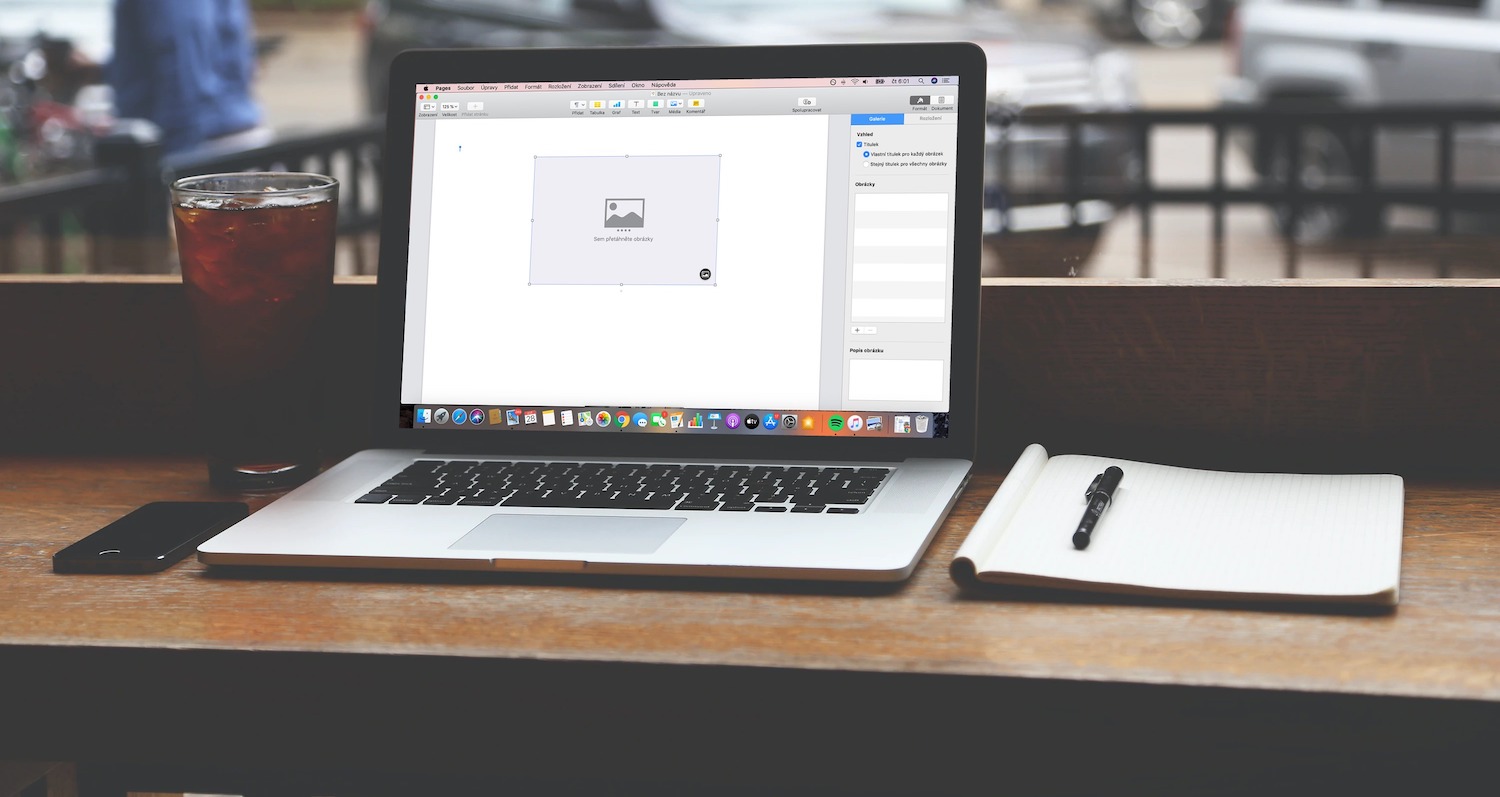
אַפּפּליקאַטיאָן צובינד און אַרבעט מיט בילדער
ענלעך צו בלעטער, Keynote אָפפערס איר די אָפּציע צו קלייַבן פון אַ רייַך סעלעקציע פון טעמפּלאַטעס ווען איר אָנהייב, וואָס איר קענען קאַסטאַמייז ווען איר אַרבעט. נאָך סעלעקטירן דעם געוואלט טעמע, איר וועט זען אַ פֿענצטער מיט פּריוויוז פון יחיד פּאַנאַלז אויף די לינקס זייַט. איר קענען טוישן זייער סדר דורך דראַגינג, איר קענען אָנהייבן עדיטינג יחיד פּאַנאַלז דורך געבן אַ קליק אויף די פאָרויסיקע ווייַזונג. די טאַפליע אין די שפּיץ פון די אַפּלאַקיישאַן פֿענצטער כּולל מכשירים פֿאַר אַדינג טעקסט, טישן, גראַפס, בילדער און אנדערע עלעמענטן.
איר קענען לייגן אַ נייַע רוק צו די פּרעזענטירונג אָדער דורך געבן אַ קליק אויף די "+" קנעפּל אין דער אויבערשטער לינקס ווינקל פון די אַפּלאַקיישאַן פֿענצטער, אָדער דורך געבן אַ קליק אויף רוק אין די מכשיר. אויב איר ווילן צו לייגן אַ רוק פון אן אנדער פּרעזענטירונג, עפענען ביידע סליידז זייַט ביי זייַט און פשוט שלעפּן און פאַלן די רוק. איר קענען טוישן די בילד גרייס דורך געבן אַ קליק אויף די דאָקומענט קוויטל אין די שפּיץ פון די טאַפליע אויף די רעכט זייַט פון די אַפּלאַקיישאַן פֿענצטער. אין די דנאָ פון די טאַפליע איר וועט געפֿינען אַ פאַל-אַראָפּ מעניו אין וואָס איר קענען אויסקלייַבן די אַספּעקט פאַרהעלטעניש אָדער שטעלן דיין אייגענע בילד גרייס. אויב איר ווילן צו רעדאַגירן די הינטערגרונט פון אַ בילד, ערשטער אויסקלייַבן די בילד מיט וואָס איר ווילן צו אַרבעטן אין די באַר אויף די לינקס. אין דער אויבערשטער טייל פון די טאַפליע אויף די רעכט זייַט, באַשטימען צו פֿאָרמאַט, סעלעקטירן הינטערגרונט אין די טאַפליע און קלייַבן ווי דער הינטערגרונט פון די אויסגעקליבן בילד זאָל קוקן ווי אין די פאַל-אַראָפּ מעניו. צו קלייַבן אַ ראַם גרענעץ, גיט די פאָרעם קוויטל אויף די באַר אין די שפּיץ פון די אַפּלאַקיישאַן פֿענצטער, סעלעקטירן דעם קוואַדראַט איר ווי בעסטער אין די באַסיק קאַטעגאָריע, און שלעפּן צו שטעלן זיין אָרט און גרייס. אין די טאַפליע אויף די רעכט זייַט פון די אַפּלאַקיישאַן פֿענצטער, קלייַבן פֿאָרמאַט אין דער שפּיץ, דעמאָלט גיט סטיל, ווו איר קענען שטעלן אנדערע גרענעץ פּאַראַמעטערס.
אויב איר ווילן צו צולייגן די זעלבע נוסח צו אַלע די סליידז אין דיין פּרעזענטירונג, איר קענען מאַכן אַ בעל רוק. אויב איר לייגן נייַע עלעמענטן צו די מוסטער רוק, עס וועט ניט זיין מעגלעך צו טוישן זיי ווייַטער אין די פּרעזענטירונג. אין די שפּיץ באַר פון די אַפּלאַקיישאַן פֿענצטער, גיט די "+" קנעפּל און סעלעקטירן דעם בילד וואָס סוץ איר בעסטער. רעדאַגירן זיין נאָמען און יחיד עלעמענטן צו דיין לייקינג, און גיט געטאן ווען איר טאָן. צו אַרייַנלייגן אַ מאָקקופּ פון אַ כייפעץ אין אַ בעל רוק, גיט View -> רעדאַגירן האר סליידז אויף די מכשיר אין די שפּיץ פון דיין מעק פאַרשטעלן. לייג דעם עלעמענט פון וואָס איר ווילט מאַכן אַ מאָקופּ, רעדאַגירן עס צו דיין לייקינג און גיט עס ווען איר פאַרטיק. אין דער אויבערשטער טייל פון די טאַפליע אויף די רעכט זייַט, קלייַבן פֿאָרמאַט -> סטייל, און אין דער נידעריקער טייל פון די טאַפליע, דיפּענדינג אויף דעם טיפּ פון אינהאַלט, אויסקלייַבן די אָפּציע דעפינירן ווי טעקסט מאָקקופּ אָדער דעפינירן ווי מעדיע מאָקקופּ. אויב איר ווילן צו געבן לייַערס, דריקט אויף די הינטערגרונט פון די בילד און קלייַבן פֿאָרמאַט אין די טאַפליע אויף די רעכט, ווו איר וועט קאָנטראָלירן געבן לייַערס.